Mainos
 Minulla on PC. Siksi olen aina kateellinen niille Mac-käyttäjille, joilla on kojelauta ja tarralaput sisäänrakennettuna. Se on täydellinen tapa tehdä nopea muistiinpano ilman röyhelöitä tai muotoiluja, joita voit käsitellä myöhemmin. PC: lle on olemassa "vastaavia" sovelluksia, mutta mikään ei toimi.
Minulla on PC. Siksi olen aina kateellinen niille Mac-käyttäjille, joilla on kojelauta ja tarralaput sisäänrakennettuna. Se on täydellinen tapa tehdä nopea muistiinpano ilman röyhelöitä tai muotoiluja, joita voit käsitellä myöhemmin. PC: lle on olemassa "vastaavia" sovelluksia, mutta mikään ei toimi.
Joten kun kaikki muu epäonnistuu, katso Web! Tein juuri niin ja löysin tarralapuille loistavan ratkaisun, joka tarjoaa hienoja ominaisuuksia sen yksinkertaisuuden lisäksi, jota ihailen Dashboardissa. Sitä kutsutaan Jjot, enkä tiedä kuinka se lausutaan.
Siitä huolimatta, Jjot on melko siistiä palvelua. Heti kun vierailet sivustolla, saat kolme tarralapua, joihin on kirjoitettu perustiedot. Poista kaikki tiedot ja ala täyttää tarralaput millä tahansa – muistiinpanoilla, tutkimuksella ja kaikella muulla, mitä voit ajatella.
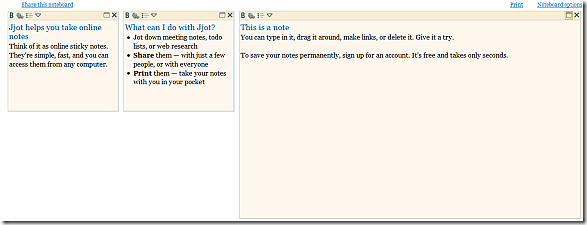
Tarralapussa on hyvin vähän muotoilua, käytätkö Jjota tai jotain muuta, joten en suosittele sen käyttöä täysimittaisena tekstinkäsittelyohjelmana. Voit lihavoida tekstiä korostusta varten, luoda hyperlinkkejä ja luettelomerkitty luetteloita. Se siitä.
Asioita, joita voit tehdä omilla tahmoillasi, tekee Jjotista todella erottuvan. Muistiinpanot voidaan ponnahtaa ulos omaan ikkunaansa, vetää ja pudottaa uudelleen järjestettäviksi, muuttaa kokoa tai lähettää sähköpostitse jollekin toiselle. Jos haluat käyttää muistilappujasi kuten paperilappuja, voit myös tulostaa yhden tai kaikki muistiinpanosi offline-käyttöä varten. Jjotin todellinen käyttötarkoitus on kuitenkin, jos yrität päästä eroon paperisotkusta.
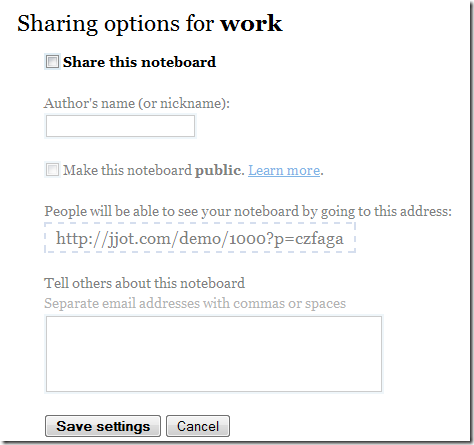
Voit jakaa yksittäisiä tarroja tai kokonaisia tauluja niin monelle henkilölle kuin haluat, antamalla heille linkin taulullesi. Muut ihmiset eivät voi muokata tarroja, mutta he voivat lukea ne – loistava tapa jakaa kokousmuistiinpanoja tai jotain vastaavaa.
Voit muokata ja luoda muistiinpanoja luomatta tiliä Jjotin kanssa, mutta tallentaaksesi ne ja luoda uusia "tauluja" (uusia muistiinpanoja uusien yksittäisten muistiinpanojen sijaan), sinun on luotava ilmainen tili.
Muistiinpanojen tekemisen nopeuttamiseksi (yksi Jjotin suurimmista vetoarvoista on se, kuinka nopeasti sovellus liikkuu kokonaisuudessaan), käytettävissä on joukko hyödyllisiä pikanäppäimiä. Vaihto+Control+N luo uuden muistiinpanon; Control+U luo luettelomerkityn luettelon nykyiseen muistiinpanoon; on myös useita muita pikanäppäimiä, jotka ovat aina käytettävissä Jjot-sivupalkissa.
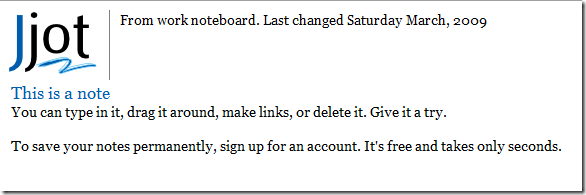
Jos sinulla on paljon muistiinpanoja Jjotissa, siellä on hakutoiminto, jonka avulla voit etsiä tekstiä kaikista muistiinpanoistasi löytääksesi etsimäsi. Haku sopii erinomaisesti minun kaltaiselleni, joka haluaa, että jokainen muistiinpano sisältää vain yhden kohteen voidakseen käsitellä sen tällä tavalla.
Jjot ei ole ihanteellinen täysimittaiseen tiedonhallintajärjestelmään, eikä sitä ole suunniteltukaan sellaiseksi. Se on nopea, helposti opittava sovellus, jolla voit luoda muistiinpanoja itsellesi ja muille, joita on helppo luoda, muokata ja jakaa.
Olemme keskustelleet muista StickyNote-sovelluksista MakeUseOfissa aiemmin. Karl keskusteli Stickies for Windowsista, Saikat näytti sinulle kuinka tehdä omia muistilappuja Tee omia muistilappuja muistilehtiöllä (Windows) Lue lisää Notepadilla sekä Superstickies Superstickies: Luo Stickynote-kuvia Lue lisää , Linoit ja Posti.ca.
Minkä sovelluksen valitset koko päivän tekemillesi muistiinpanoille?
Olen korkeakouluopiskelija, Ultimate Frisbee Player ja valtava tekniikan nörtti. Rakastan lukea, katsoa televisiota DVD: llä (boo, mainokset) ja rikkoa asioita, jotta voin selvittää, kuinka korjata ne.


